Thêm mục Loại trừ vào menu ngữ cảnh của Bộ bảo vệ Windows
Mặc dù bạn có thể thêm thủ công một số tệp hoặc thư mục mà bạn muốn loại trừ để không bị quét qua Windows Defender(exclude from being scanned via Windows Defender) UI, Defender Injector là một công cụ miễn phí cho phép bạn thêm một loại trừ(Add an exclusion) vào menu ngữ cảnh(Windows Defender context menu) của Bộ bảo vệ Windows cho các tệp. Sử dụng mục menu ngữ cảnh này, bạn có thể thêm tệp vào danh sách Loại trừ(Exclusion) bằng một cú nhấp chuột.
Thêm(Add) mục Loại trừ(Exclusion) vào menu ngữ cảnh của Bộ bảo vệ Windows(Windows Defender)
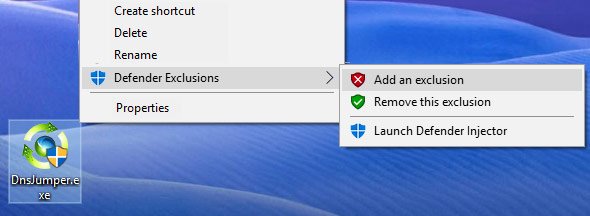
Khi bạn đang làm việc trên nền tảng Windows , tốt nhất là bạn nên sử dụng các ứng dụng đã biết và được phê duyệt liên quan đến bảo mật. Bạn cần đảm bảo rằng phần mềm chống vi-rút của bạn, có thể là từ Microsoft hoặc ứng dụng của bên thứ ba không quét các tệp quan trọng và kết thúc việc cách ly chúng.
Một cách để tránh việc vô tình cách ly hoặc xóa các tệp và thư mục tốt đã biết là thêm chúng vào danh sách các trường hợp ngoại lệ để ngăn chúng bị quét.
Khi bạn đang theo cách thủ công để thêm tệp vào danh sách Loại trừ Bộ bảo vệ Windows(add files to the Windows Defender Exclusion list) , bạn phải thực hiện các bước sau:
- Mở cài đặt.
- Chọn tùy chọn ' Cập nhật(Update) và Bảo mật'.
- Đi tới 'Trung tâm Bảo mật của Bộ bảo vệ Windows'.
- Tìm 'Cài đặt bảo vệ chống vi-rút và mối đe dọa(Threat) ' và nhấp vào nó.
- Bây giờ, hãy chuyển đến ' Thêm(Add) hoặc xóa loại trừ'.
- Tìm tùy chọn 'Thêm một loại trừ'.
- Duyệt(Browse) qua và chọn các tệp, thư mục, quy trình hoặc loại tệp mà bạn muốn thêm vào danh sách loại trừ được bảo vệ.
Quy trình trên rất đơn giản, nhưng hãy tưởng tượng bạn phải làm điều đó mỗi khi bạn thêm tệp hoặc quy trình cần được thêm vào danh sách. Nó là tốn thời gian và tẻ nhạt.
Bộ phun hậu vệ
Đây là nơi mà Defender Injector có thể giúp đỡ. Ứng dụng thêm các mục vào menu ngữ cảnh cho phép bạn dễ dàng quản lý Các loại trừ:
- Thêm vào các loại trừ
- Loại bỏ loại trừ này.
Bạn chỉ cần nhấp chuột phải vào tệp và chọn Thêm(Add) loại trừ.
Bạn cũng có thể kéo và thả tệp hoặc thư mục trên GUI của nó . Bạn có thể xóa tệp hoặc thư mục khỏi danh sách loại trừ bằng cách chọn tệp hoặc thư mục cần quan tâm và nhấp vào nút xóa có biểu tượng thùng rác. Ngoài ra, bạn có thể nhấp chuột phải vào tệp hoặc thư mục có liên quan và nhấp vào tùy chọn 'Xóa đã chọn'. Thao tác này không xóa tệp hoặc thư mục; nó chỉ loại bỏ nó khỏi danh sách loại trừ.
Để cài đặt, tất cả những gì bạn cần làm là tải xuống công cụ(download the tool) và giải nén nội dung của tệp zip vào vị trí bạn muốn lưu trữ. Bây giờ, hãy nhấp đúp vào tệp 'dInjector.exe' và Bộ phun(Defender Injector) Bộ bảo vệ của bạn đã sẵn sàng. Nó hỗ trợ Windows 10, Windows 8.1 và Windows 8. Nó chỉ có sẵn bằng ngôn ngữ tiếng Anh. Các bước thực hiện rất đơn giản và nó làm cho việc đưa tệp vào và ra khỏi danh sách loại trừ rất dễ dàng.
Related posts
Kích hoạt và cấu hình Ransomware Protection bằng Windows Defender
Cách loại trừ một thư mục khỏi Windows Defender scan trong Windows 10
Cách cập nhật Windows Defender theo cách thủ công trong Windows 10
không thể bật Windows Defender trong Windows 10
Cách thêm File type or Process Exclusion vào Windows Security
Windows Defender Threat Service đã dừng lại trong Windows 10
Cách sử dụng Windows Defender trong Windows 8 và Windows 8.1
Cách mở Windows Security Center bằng Windows 10
Đâu Windows Defender Offline quét các bản ghi lưu trữ?
Device Security trong Windows 10 là gì và cách ẩn khu vực này?
Fix Windows Defender error code 0x8050800c trên Windows 11/10
Làm thế nào để xóa Windows Defender Protection History trong Windows 10
Apple iCloud không hoạt động do Windows Defender blockage
là gì Control Flow Guard trong Windows 10 - Làm thế nào để Bật hoặc Tắt
Cho phép có khả năng Unwanted Applications protection trong Windows 10
Fix Ca không bật Windows Defender
App & Browser Control trong Windows 10 và làm thế nào để ẩn nó là gì
Làm thế nào để kích hoạt tính năng quét Network trong Windows Defender trên Windows 10
Cấu hình Windows Defender để quét .zip .rar .cab file trong Windows 10
Error 0x800106ba, Windows Defender Application không thể khởi tạo
